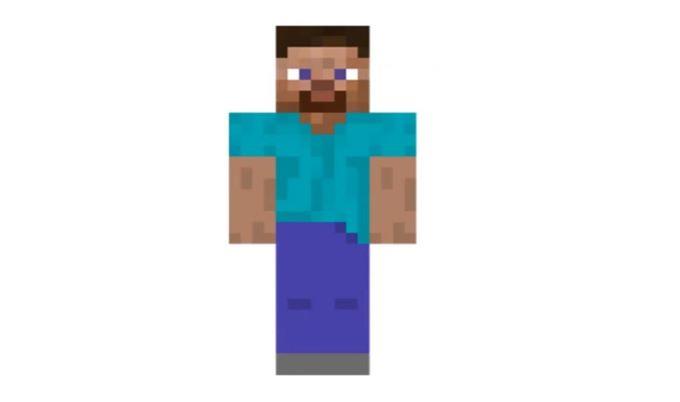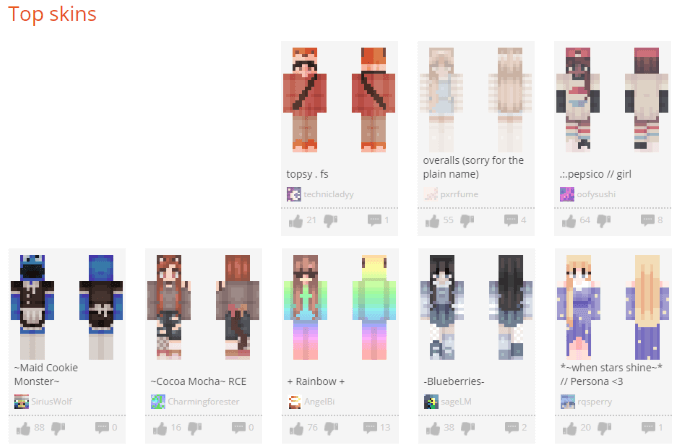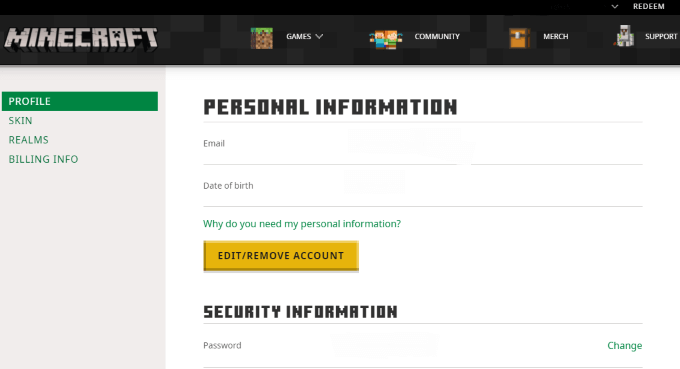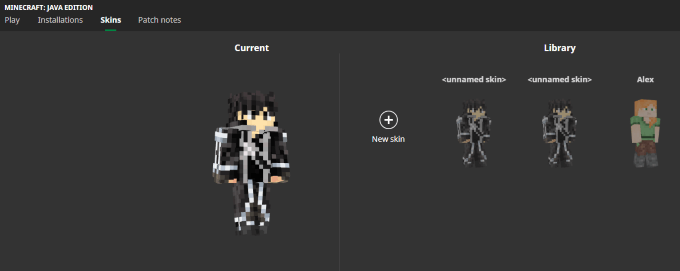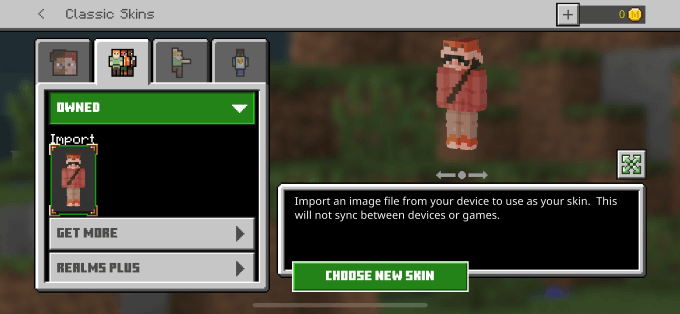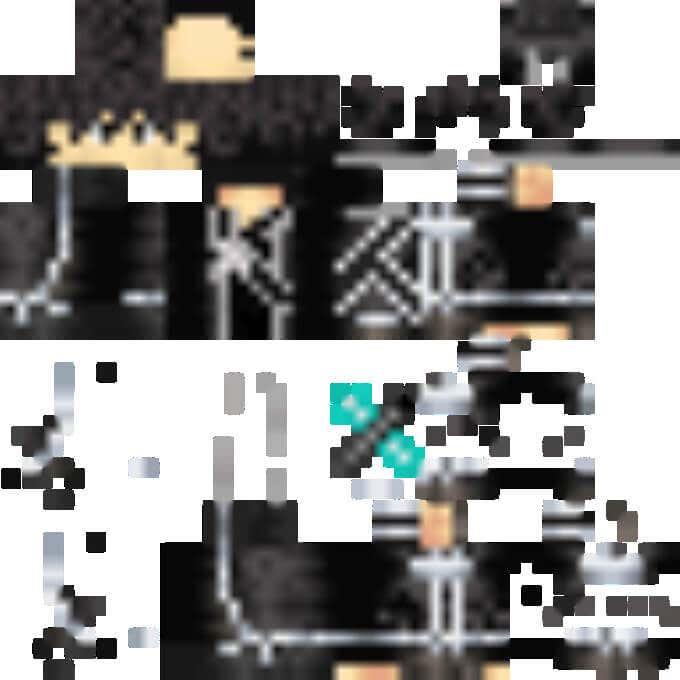Minecraft on rahvusvaheline nähtus , mida on müüdud üle 200 miljoni eksemplari. Kuigi leiate palju ühe mängijaga sisu, on see lõbusam, kui ühendate end teiste mängijatega valdkonnas või serveris, eriti kui kohandate oma välimust kohandatud nahaga.
Veebis on saadaval lai valik skine. Kui leiate mõne, mis teile meeldib, ja soovite seda oma mängus kasutada, saate arvutis või mobiilis Minecrafti nahka muuta järgmiselt.
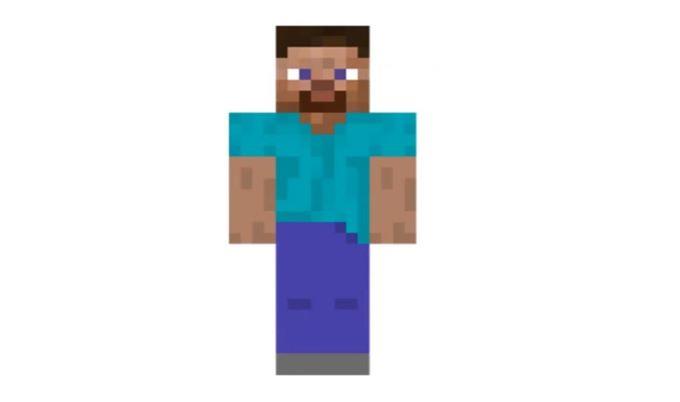
Kust leida Minecrafti nahku?
Kui soovite kohandatud Minecrafti nahka, peate teadma, kust otsida. On mitmeid populaarseid saite, mis annavad tasuta juurdepääsu kümnetele või isegi sadadele Minecrafti nahkadele.
- The Skindex : Kui kummaline nimi kõrvale jätta, on The Skindexil valida sadade erinevate nahkade vahel, aga ka jõuline otsingumootor. Saate ka oma nahku üles laadida ja olemasolevaid nahku oma eelistuste järgi muuta.
- MinecraftSkins.net : MinecraftSkins.net on veel üks erinevate nahkade repertuaar. Need on korraldatud tüübi järgi, nii et saate valida teleri, filmide, mängude, inimeste, mobide ja muu vahel.
- PlanetMinecraft : PlanetMinecraft on Minecrafti ressursside aardel. See ei piirdu ainult skinnidega, vaid ka kaartide ja tekstuuripakettidega .
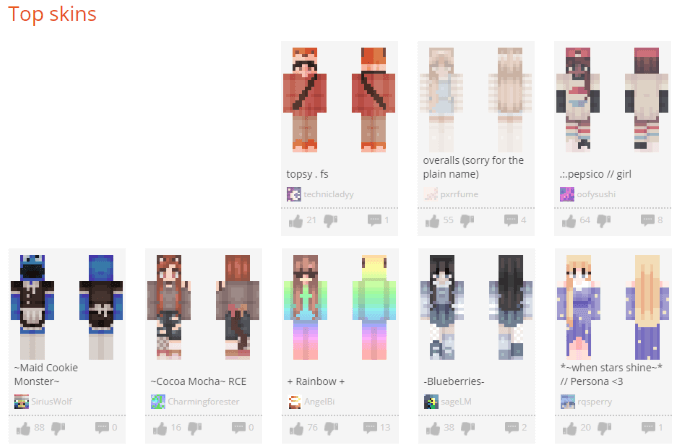
Nendelt veebisaitidelt leiate peaaegu kõik nahad, mis teile pähe tulevad, kuid põhimustrit järgides saate ka ise naha luua. Võtke aega, et kohandada oma tegelast nii, nagu soovite.
Kuidas vahetada Minecrafti nahka arvutis
Minecraftis on naha muutmiseks mitu erinevat viisi.
Kuidas muuta nahka Minecraft.net kaudu
Kui olete naha leidnud, on selle vahetamine lihtne ülesanne. Kõigepealt minge saidile Minecraft.net ja logige oma kontole sisse. Klõpsake ekraani vasakus servas valikul Skins . Teile pakutakse teie naha jaoks kahte suurusvalikut: laiem variant ja kõhn versioon. Valige see, mis teie iseloomuga kõige paremini sobib.
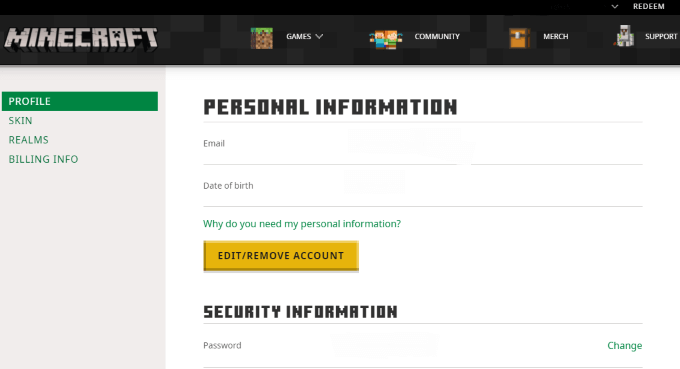
Pärast seda kerige alla ja klõpsake nuppu Vali fail. Valige valitud allalaaditud nahafail ja seejärel klõpsake nuppu Laadi üles. Kui olete seda teinud, kuvatakse teie nahk järgmisel mängu käivitamisel uue nahana.
Kuidas muuta nahka Minecrafti käivitusprogrammi kaudu
Teine lihtne viis nahkade vahetamiseks on Minecrafti kanderakett . Esmalt käivitage mäng ja seejärel klõpsake navigeerimisribal nuppu Skins . Sellel ekraanil kuvatakse kõik nahad, mille olete praegu mängu lisanud, ja ka praegu varustatud skin.
Kui teie praegust nahka teegis ei ole, võite klõpsata Lisa teeki , et lisada see teile saadaolevate nahkade loendisse. Kui soovite oma allalaadimiste kaustast naha lisada, klõpsake nuppu Uus nahk . Andke nahale nimi ja valige, kas see sobib Classic või Slim mängija mudeliga.
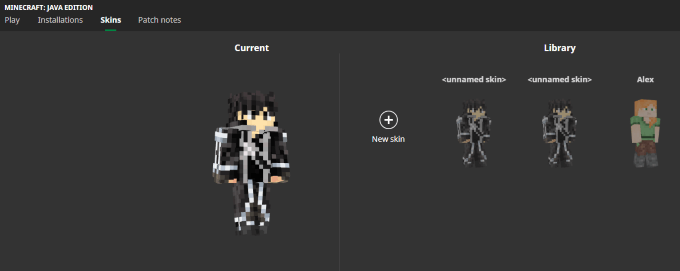
Pärast seda klõpsake nuppu Sirvi ja liikuge kausta, kus nahk asub. Valige nahk ja klõpsake nuppu Okei, seejärel klõpsake nuppu Salvesta , et see oma teeki salvestada, või klõpsake nuppu Salvesta ja kasuta , et salvestada see teeki ja varustada see oma tegelasega.
Hõljutage kursorit oma teegi mis tahes naha kohal ja klõpsake käsul Kasuta , et varustada see oma tegelasega. Naha vahetamine ei muuda teie mängimist – see on puhtalt kosmeetiline valik.
Kuidas muuta Minecrafti nahka mobiilis
Naha vahetamine Minecrafti mobiilis on natuke teistsugune kui arvutis – kuid hea uudis on see, et see on siiski üsna lihtne. Kõigepealt avage Minecraft ja puudutage valikut Profiil . Valige märgiikoon ja toksake Redigeeri märki ning seejärel valige vasakult teine ikoon – see, mis näeb välja nagu kolm koos seisvat tähemärki.
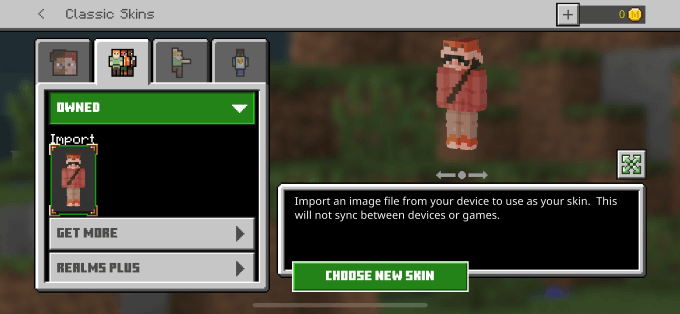
Puudutage valikut Omanduses ja seejärel puudutage Impordi all olevat ikooni. Pärast seda puudutage valikut Vali uus nahk. See avab teie telefonis teie fotokogu. Kui olete naha alla laadinud, valige see raamatukogust. Kui te pole veel nahka leidnud, minge veebi ja otsige see üles, seejärel salvestage see oma fotodele.
Veenduge, et salvestatud pilt näeb välja üsna moonutatud järgmiselt:
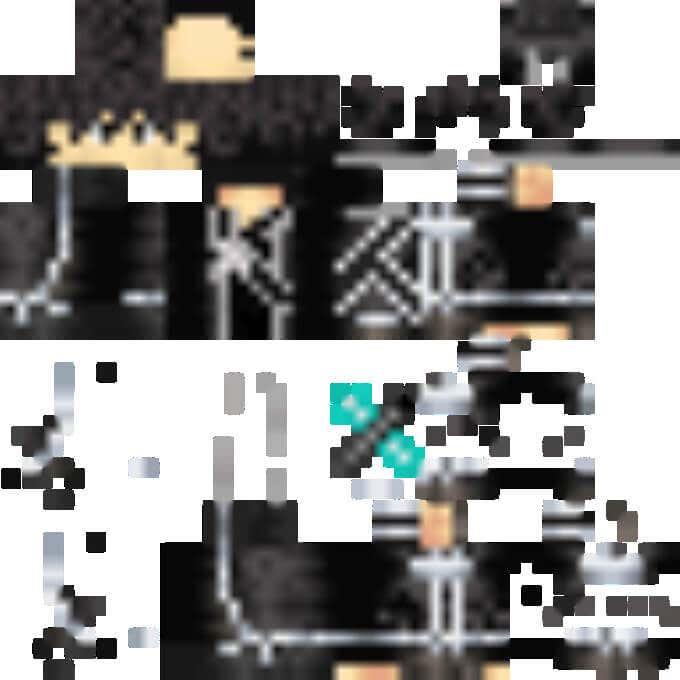
Peate kasutama õiget tüüpi pilti, vastasel juhul ei tunne mäng seda nahana ära. Kui olete pildi valinud, palub mäng teil selle välimuse heaks kiita. Kui olete seda teinud, lisatakse nahk teie mängule.
Seejärel saate valida naha ja alustada mängu mängimist.
Minecrafti nahk on lihtne viis oma isikupära mängus esindada. Ükskõik, kas mängite sõpradega loomingulises serveris või soovite lihtsalt lahingurežiimis välja lüüa, ärge jääge kinni tavalisest Steve'i või Alexi nahast. Valige endale sobiv, olgu selleks Bigfoot või teie lemmik animetegelane.